Cara Menggunakan Objek Snap Pada AutoCAD
Minggu, 07 Juli 2013
0
komentar
Object Snap adalah salah satu fasiltas bantu pada AutoCAD yang dapat mempermudah kita dalam menggambar. Fasilitas Object Snap sangat berguna sekali untuk menggambar desain presisi, apalagi jika Anda menggambar desain yang kompleks. Object Snap digunakan untuk meletakkan mouse pointer pada titik yang tepat pada suatu objek sehingga Anda bisa membuat objek yang lain menempel pada objek tersebut secara tepat. Jika Object Snap ini aktif, maka pada saat mouse pointer mendekati suatu titik yang telah ditetapkan, secara otomatis akan muncul marker kuning dan snapping tips. Untuk mengaktifkannya Anda dapat mengikuti penjelasan yang saya berikan dibawah ini!.
- Klik ikon Osnap pada status bar
- Klik kiri pada ikon Object Snap akan memunculkan beberapa type yang ada pada Object Snap seperti yang terlihat pada gambar dibawah ini:
Objek Snap pada AutoCAD terdiri dari beberapa type, yaitu :
- Endpoint, fasilitas Enpoint ini digunakan untuk meletakkan kursor pada ujung garis atau objek.
- Midpoint, fasilitas Midpoint ini digunakan untuk meletakkan kursor pada titik tengan suatu garis atau objek.
- Center, fasilitas ini digunakan untuk meletakkan kursor pada titik pusat busur atau lingkaran.
- Node, fasilitas Node ini digunakan untuk meletakkan kursor pada titik Node.
- Quadrant, fasilitas ini digunakan untuk meletakkan kursor pada titik kuadran busur atau lingkaran.
- Intersection, fasilitas Intersection ini digunakan untuk meletakkan kursor pada titik perpotongan beberapa garis.
- Extension, fasilitas ini digunakan untuk membantu memperpanjang garis atau busur dengan cara letakkan kursor pada titik ujung garis atau busur dan tunggu beberapa saat sampai muncul tanda + kemudian geser kursor menjauh dari titik acuan sampai muncul garis perpanjangan.
- Insetion, fasilitas ini digunakan untuk meletakkan kursor pada titik sisip teks, blok, xref, dan overlay.
- Perpendicular, fasilitas ini digunakan untuk meletakkan kursor secara tegak lurus terhadap garis acuan.
- Tangent, fasilitas ini digunakan untuk meletakkan kursor pada titik busur atau lingkaran secara tangensial.
- Nearest, fasilitas ini digunakan untuk meletakkan kursor pada titik yang paling dekat dengan titik yang akan dipilih.
- Apparent Intersection, fasilitas ini digunakan untuk meletakkan kursor pada titik semu perpotongan dua objek.
Pengaturan Object Snap dapat dilakukan dengan klik kanan pada ikon Osnap di status bar. Untuk pengaturan Object snap lebih dari satu, sebaiknya anda lakukan klik kanan pada ikon Osnap sehingga muncul kotak dialog Drafting Settings. Pada kotak dialog Drafting Settings tersebut Anda bisa mengatur tipe-tipe objek snap apa yang akan anda butuhkan dengan memberikan tanda centang pada kolom kotak kecil disebelah kiri masing-masing fasilitas ini dan hilangkan tanda centang jika anda tidak ingin menggunakannya.
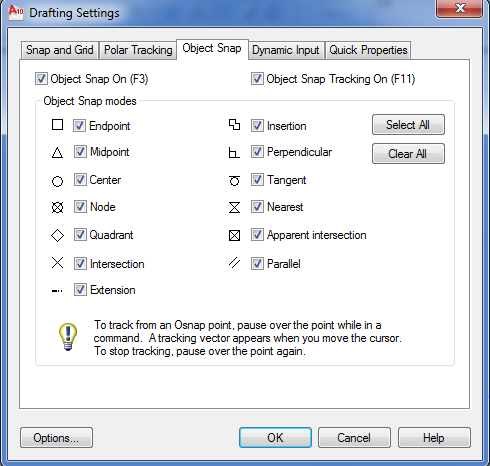 |
| Kotak Dialog Drafting Setting |
TERIMA KASIH ATAS KUNJUNGAN SAUDARA
Judul: Cara Menggunakan Objek Snap Pada AutoCAD
Ditulis oleh Iyan Supriyadi
Rating Blog 5 dari 5
Semoga artikel ini bermanfaat bagi saudara. Jika ingin mengutip, baik itu sebagian atau keseluruhan dari isi artikel ini harap menyertakan link dofollow ke https://teknikautocad.blogspot.com/2013/07/cara-menggunakan-objek-snap-pada-autocad.html. Terima kasih sudah singgah membaca artikel ini.Ditulis oleh Iyan Supriyadi
Rating Blog 5 dari 5









0 komentar:
Posting Komentar